声卡调试是确保音频设备正常工作并优化音质的重要步骤。无论是专业录音、网络直播还是日常娱乐,正确的声卡调试都能带来更好的音频体验。以下是声卡调试的详细教程,帮助大家轻松掌握声卡调试技巧。
#### 一、准备阶段
1. **确认设备型号和系统配置**:
- 在开始调试前,需要了解声卡的型号、电脑系统配置以及使用的麦克风型号。这些信息有助于准确安装设备驱动,确保设备正常运行。
2. **安装声卡驱动**:
- 根据声卡型号,从官方网站下载并安装最新的声卡驱动程序。安装过程中,可能需要重启电脑以确保驱动生效。
#### 二、连接设备
1. **连接音频设备**:
- 将声卡与电脑连接,并插上麦克风、耳机、音响等音频设备。确保所有连接正确无误。
2. **检查设备状态**:
- 打开电脑的声音设置,检查声卡是否被正确识别,以及音频设备是否正常在线。
#### 三、调试阶段
1. **打开声音调节面板**:
- 在Windows系统中,右键点击任务栏右下角的小喇叭图标,选择“录音设备”或“播放设备”,进入声音调节面板。
2. **启用立体声混音**:
- 在录音设备中,右键点击空白处,选择“显示禁用的设备”,找到并启用“立体声混音”选项。这有助于在录音时同时捕捉电脑播放的声音。
3. **调节音量和音效**:
- 根据实际需求,调节立体声混音和扬声器的音量。同时,可以在音效栏中设置均衡器、混响等音效,以优化音质。
4. **安装和调试宿主软件及插件**:
- 对于专业用户,需要安装宿主软件(如Studio One、AU等)和VST插件。利用声卡驱动的ASIO跳线功能,将宿主软件的音频通道与声卡的音频通道连接起来。然后,在宿主软件内加载插件,并调试插件参数以达到理想的音频效果。
#### 四、保存和测试
1. **保存设置**:
- 调试完成后,保存所有设置。确保在后续使用中能够轻松恢复这些设置。
2. **测试效果**:
- 使用麦克风进行录音或直播测试,检查音质是否满足需求。如有需要,可进一步调整设置以优化效果。